Du hast ein neues Handy und möchtest gerne deine Lieblingsmusik darauf haben? Dann bist du hier genau richtig. In diesem Artikel lernst du, wie du Musik vom PC auf dein Handy laden kannst. Es ist ganz einfach und es ist schnell erledigt. Also lass uns anfangen!
Das ist super einfach! Zuerst musst du sicherstellen, dass dein Handy mit deinem Computer verbunden ist. Dann öffne den Ordner, in dem sich die Musik befindet, die du auf dein Handy übertragen möchtest, und ziehe die Musikdateien auf das Handy. Wenn du fertig bist, kannst du die Musik auf deinem Handy genießen!
Verbinde dein Android-Handy mit deinem PC: Link zu Windows
Du möchtest dein Android-Handy mit deinem PC verbinden? Dann ist die App „Link zu Windows“ genau das Richtige für dich. Lade sie dir einfach im Play Store auf dein Smartphone herunter und öffne sie. Danach musst du am PC alle Schritte wie vorgegeben befolgen und bestätigen, dass du die Geräte mithilfe eines QR-Codes koppeln möchtest. Dazu musst du auf dem PC die App „Link zu Windows“ öffnen und auf deinem Smartphone den „Kopplungscode“ scannen, der auf dem PC angezeigt wird. Anschließend ist die Verbindung hergestellt und du kannst Dateien, Bilder und Videos zwischen deinem PC und deinem Android-Handy austauschen.
Musik auf Android-Gerät übertragen: So geht’s!
Du hast gerade ein neues Android-Gerät und möchtest deine Lieblingslieder auf deinem Gerät haben? Dann haben wir eine einfache Lösung für dich! Verbinde dein Android-Gerät über ein Kabel mit deinem PC und kopiere deine Musik-Dateien einfach in den Musik-Ordner deines Geräts. Für die Übertragung der Dateien benötigst du ein USB-Kabel, das mit deinem PC und deinem Android-Gerät kompatibel ist. Einmal angeschlossen, öffne einfach den Ordner deiner Musik-Dateien auf deinem PC und ziehe die Dateien auf dein Android-Gerät. Beachte, dass du beim Kopieren und Ziehen die Dateien in den Musik-Ordner auf deinem Gerät speicherst. Dieser liegt in der Regel im Hauptspeicher des Geräts. Du kannst auch mehrere Dateien gleichzeitig übertragen. So sparst du Zeit und hast deine Lieblingslieder schnell auf deinem Android-Gerät.
Kopiere Musiktitel und Alben auf Dein Android-Gerät
Du kannst auch Musiktitel oder Alben auf Dein Android-Gerät kopieren. Dazu musst Du die Musik, die Du auf Deinem Computer hast, markieren und im Menü „Kopieren“ auswählen. Anschließend öffnest Du den Music-Ordner Deines Android-Geräts, machst einen Rechtsklick und wählst die Option „Einfügen“ aus. So hast Du die Musik direkt auf Deinem Handy oder Tablet. Wenn Du möchtest, kannst Du die Musik auch in Unterordnern speichern, um den Überblick zu behalten.
Musik von Computer auf Smartphone übertragen – So geht’s!
Du willst deine Lieblingsmusik vom Computer auf dein Smartphone übertragen? Dann ist der Windows-Explorer die richtige Anlaufstelle für dich. Öffne den Explorer, indem du die Windows-Taste + E auf deiner Tastatur drückst. Danach musst du nur noch zum Ordner „Media“ oder „Music“ navigieren und die Musikdateien auf dein Smartphone kopieren. So hast du in nur wenigen Schritten deine Lieblingsmusik auf deinem Handy und kannst sie überall hören.

Lade dir die Samsung Music App herunter und genieße Musik!
Du hast Lust auf Musik? Dann solltest du dir die Samsung Music App herunterladen! Mit der App kannst du alle deine Lieblingssongs schnell und einfach finden und abspielen. Egal ob du den Play Store oder den Galaxy Store nutzt, die App ist dort kostenlos erhältlich. Sobald du sie heruntergeladen hast, wirst du gefragt, ob du der App den Zugriff auf deinen Speicher gewährst. Diese Erlaubnis ist nötig, damit die App alle Musikstücke, die du auf deinem Handy gespeichert hast, finden kann. Also, worauf wartest du noch? Lade dir die Samsung Music App herunter und genieße deine Musik!
Bluetooth auf dem Computer einrichten – Schritt für Schritt Anleitung
Öffne die Aktivitäten-Übersicht und tippe Bluetooth ein. Klick auf Bluetooth, um das Panel zu öffnen. Stell sicher, dass Bluetooth eingeschaltet ist: Der Schalter in der Titelleiste muss angestellt sein. Wenn er nicht angestellt ist, musst Du ihn einschalten, um fortzufahren. Wähle dann das Zielgerät, das Dateien empfangen soll, aus der Liste der Geräte. Du kannst das Zielgerät auch manuell hinzufügen, wenn es nicht in der Liste steht. Wenn Du das Zielgerät ausgewählt hast, kannst Du Dateien hinzufügen und sie auf das Gerät senden.
Lade deine Lieblingsmusik von YouTube herunter – Anleitung
Du möchtest deine Lieblingslieder von YouTube runterladen? Hier ist eine Anleitung, wie du das am einfachsten machen kannst.
Zuerst musst du den Videolink von YouTube finden. Kopiere die URL in deine Zwischenablage. Dann gehst du auf die Seite MP3hub und fügst den Link in das Suchfeld ein. Wähle die Musik aus, die du speichern möchtest und klicke auf „Download“, um die YouTube-Musik abzurufen.
Auf der Seite MP3hub hast du die Möglichkeit, die Musik im MP3- oder MP4-Format zu speichern. Die Dateien kannst du anschließend auf dein Smartphone oder deinen Computer herunterladen und so deine Lieblingsmusik immer bei dir haben.
Kopiere Deine Lieblingssongs auf Deinen PC: WMA, WAV & MP3
Du fragst Dich, wie Du Deine Lieblingssongs auf Deinen Computer bekommen kannst? Wenn Du einen CD-Player besitzt, dann kannst Du Deine CDs ganz einfach kopieren. Während des Kopierens komprimiert der Player jeden Song und speichert ihn auf der Festplatte. Der Dateityp, den der Player erstellt, kann ein Windows Media-Audiodatei (WMA), WAV- oder MP3-Datei sein. WMA-Dateien haben eine gute Qualität, aber sie nehmen mehr Speicherplatz auf der Festplatte ein, als WAV- oder MP3-Dateien. WAV- und MP3-Dateien haben eine geringere Qualität als WMA-Dateien, aber sie sind kleiner und nehmen weniger Speicherplatz ein. Wenn Du also weniger Speicherplatz hast, dann solltest Du Deine Songs in WAV- oder MP3-Dateien konvertieren.
Bluetooth aptX: Top-Klangqualität beim Musikstreamen erreichen
Du möchtest deine Lieblingsmusik mit der bestmöglichen Klangqualität streamen? Um das zu erreichen, solltest du auf das Unterstützen des Formats aptX achten. Geräte, die diesen Codec beinhalten, übertragen den Audio-Stream je nach Version entweder mit geringen oder gar keinen Datenverlusten. Damit du mit deiner Musik in Top-Qualität genießen kannst, müssen sowohl dein Lautsprecher als auch dein Abspielgerät Bluetooth aptX unterstützen. Ein Blick in die technischen Spezifikationen der Geräte hilft dir, dabei sicherzustellen, dass du die bestmögliche Klangqualität erhältst.
So schaltest du Massenspeicher-Modus auf Android ein
Du hast bestimmt schon mal versucht, Musik von deinem Smartphone auf deine HiFi-Anlage zu streamen. Doch dafür musst du dein Handy zunächst einmal in den sogenannten Massenspeicher-Modus schalten. Auf Android Geräten kannst du das unter „Einstellungen – Drahtlos und Netzwerke – USB-Verbindung: Massenspeicher“ einstellen. Anschließend kannst du die Musikfiles über deine HiFi-Anlage steuern. Dazu musst du das Smartphone lediglich per USB mit der HiFi-Anlage verbinden und schon kannst du loslegen.
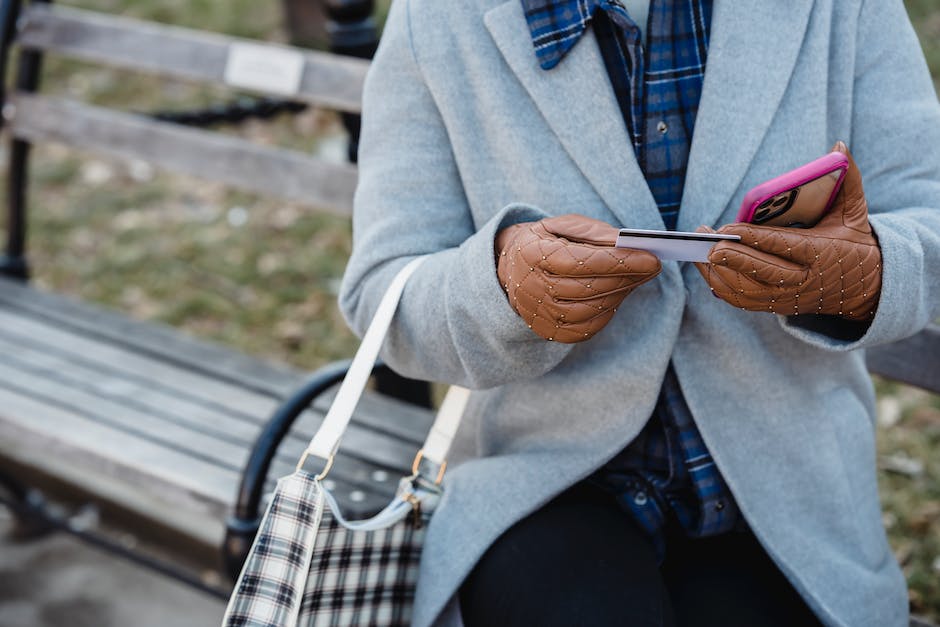
Legal und unkompliziert Musik erhalten: Bandcamp entdecken!
Du bist auf der Suche nach neuer Musik, aber du willst nicht in illegale Downloads verwickelt werden? Kein Problem! Es gibt tolle Portale, die dir die Möglichkeit geben, legal und unkompliziert deine Lieblingsmusik zu erhalten. Eine dieser Webseiten ist Bandcamp. Du kannst dort komplette Alben oder einzelne Songs vieler verschiedener Bands herunterladen. Mit dem Kauf unterstützt du damit natürlich die Musiker*innen direkt. Viele Bands bieten zudem kostenlose Tracks oder Alben an, sodass du auch ohne Geld auszugeben Musik genießen kannst. Außerdem kannst du auf Bandcamp Kommentare hinterlassen und so direkten Kontakt zu den Musikern*innen aufnehmen. Also, worauf wartest du? Schau dich auf Bandcamp um und finde deine neuen Lieblingssongs!
Streamen von Musik kostenlos bei Soundcloud
Du möchtest kostenlos Musik streamen? Dann bist du bei Soundcloud richtig! Als Plattform für selbst erstellte Musik ist Soundcloud bekannt und beliebt. Ohne Anmeldung oder Werbung kannst du direkt nach Interpreten und Songs suchen und diese streamen. Allerdings ist das Angebot hier begrenzter als bei anderen Streaming-Diensten. Aber auf Soundcloud bekommst du eine Vielzahl an neuen und aufstrebenden Künstlern zu hören. Zudem kannst du mit einem Premium-Account auf weitere Features zugreifen und noch tiefer in die Welt der Musik eintauchen. Also, worauf wartest du noch? Lass die Musik laufen!
Herunterladen von YouTube-Videos – Legal & Kostenlos
Du hast schon mal darüber nachgedacht, ein Video von YouTube herunterzuladen? Da es sich hierbei um eine Grauzone handelt, kann es schwierig sein, die rechtlichen Regelungen zu verstehen. Aber keine Sorge, denn meistens ist das Herunterladen von YouTube-Videos völlig legal. Natürlich ist das Verbreiten und Verkaufen eines heruntergeladenen YouTube-Videos strengstens untersagt. Wenn man das Video also ausschließlich privat nutzt und nicht kommerziell vertreibt, kann man sich keine Sorgen machen. Um ein Video herunterzuladen, gibt es verschiedene Tools, die man verwenden kann. Viele davon sind kostenlos und ermöglichen dir, das Video in verschiedenen Dateiformaten zu speichern. So kannst du das Video auch dann anschauen, wenn du mal nicht online bist.
Smartphone mit PC verbinden: Tipps & Lösungen
Hast Du Probleme, Dein Smartphone mit Deinem PC zu verbinden? Hier einige Tipps, die Dir helfen könnten: Stelle sicher, dass Du Bluetooth auf beiden Geräten aktiviert hast und Dein Smartphone sichtbar ist. Versuche, sowohl Dein Smartphone als auch Deinen PC neu zu starten. Wenn es ein Update für die Software beider Geräte gibt, dann aktualisiere es. Manchmal kann das Zurücksetzen der Netzwerkeinstellungen auch helfen, um Bluetooth-Probleme zu lösen. Wenn die oben genannten Schritte nicht funktionieren sollten, dann kannst Du auch versuchen, den Bluetooth-Cache auf Deinem Smartphone und Deinem PC zu löschen. Das kann manchmal helfen, um Bluetooth-Verbindungsprobleme zu lösen. Auch ein Neustart Deines Routers kann helfen, falls es sich um ein Netzwerkproblem handelt.
Fehler am USB-Port des PCs? Probiere andere Lösungen aus
Überprüfe, ob ein Fehler am USB-Port Deines PCs vorliegt. Probiere das Kabel einfach in einem anderen USB-Port aus. Alternativ kannst Du, falls ein weiterer PC zur Verfügung steht, Dein Handy an einem anderen PC anschließen. Manchmal wird auch vergessen, den richtigen Modus auszuwählen. Hierbei kann es helfen, einmal alle verfügbaren Modi durchzuprobieren. Sollte das Problem weiterhin bestehen, kannst Du Dich auch an den Kundensupport Deines Handy-Herstellers wenden.
Verknüpfe Windows & Android – Smartphone-Link & Link to Windows
Du nutzt sowohl Windows als auch Android auf Deinen Geräten? Dann könnte die App-Lösung „Smartphone-Link“ von Microsoft und „Link to Windows“ genau das Richtige für Dich sein. Mit ihnen kannst Du Deine Geräte einfach miteinander verbinden und somit noch produktiver sein. So kannst Du beispielsweise Dateien, Dokumente und auch Apps zwischen Deinen verschiedenen Geräten austauschen und synchronisieren. Mit den beiden Apps kannst Du ganz einfach Deine Geräte verknüpfen und das Beste aus beiden Welten herausholen.
Kostenloser OnlineVideoConverter: Videos einfach herunterladen
Der OnlineVideoConverter bietet eine einfache und schnelle Möglichkeit, Videos von YouTube herunterzuladen. Alles, was du dafür tun musst, ist den Link zum gewünschten Video in das Feld „Convert a Video-Link“ einzufügen. Dann kannst du dein Video in der gewünschten Qualität und Dateiformat speichern – sei es als MP3, MP4, AVI oder viele andere. Es ist sogar möglich, dass du Videos direkt auf dein mobiles Gerät herunterlädst. Der OnlineVideoConverter ist ein echtes Allround-Talent und ist wirklich kinderleicht zu bedienen – das Beste ist, dass die Software kostenlos und ohne Werbung ist. So kannst du schnell und unkompliziert deine Lieblingsvideos und -musik herunterladen.
Verwalte dein Android-Gerät vom PC aus mit AirDroid
Du kannst dein Android-Mobilgerät sehr einfach und ohne Kabel vom PC aus verwalten, indem du eine File-Übertragungs-App wie AirDroid nutzt. AirDroid ist eine kostenlose App, die dir den Zugriff auf dein Smartphone oder Tablet ermöglicht. So kannst du Dateien drahtlos übertragen, Videos schauen, Fotos ansehen und vieles mehr. Du musst lediglich die App auf dein Gerät herunterladen und kannst dann dein Smartphone oder Tablet mit deinem PC verbinden. Danach kannst du Musik, Videos, Fotos und andere Dateien direkt auf dein Android-Gerät übertragen. Mit AirDroid kannst du dein Gerät auch fernsteuern und bequem von deinem PC aus auf das Gerät zugreifen. Es ist eine schnelle, bequeme und sichere Möglichkeit, um Daten zwischen deinem PC und deinem Android zu übertragen.
So lädst du schnell und einfach Songs von YouTube Music
Du möchtest einen Song von YouTube Music herunterladen? Dann ist es ganz einfach. Gehe einfach auf die entsprechende Seite, tippe auf das Titelbild des Songs und anschließend auf „Herunterladen“. Alternativ kannst Du auch das 3-Punkte-Menü öffnen und dann auf die Option „Download“ tippen, um den Song auf Dein Gerät zu bekommen. So kannst Du Dir schnell und einfach Deine Lieblingssongs auf Dein Smartphone oder Tablet laden.
Schlussworte
Um Musik von deinem PC auf dein Handy zu laden, musst du zuerst sicherstellen, dass dein Handy mit dem PC verbunden ist. Dann musst du die Musik von deinem PC in dein Handy übertragen. Dazu kannst du entweder ein USB-Kabel verwenden oder eine Datei-Übertragungs-App wie SHAREit. Nachdem du die App heruntergeladen und installiert hast, kannst du die Musik auf dein Handy übertragen. Wenn du fertig bist, kannst du die Musik auf deinem Handy genießen!
Du kannst Musik ganz einfach von deinem PC auf dein Handy laden, indem du sie über ein USB-Kabel oder ein WLAN-Netzwerk überträgst. Solange du deine Musikdateien auf deinem PC hast, ist es ein Kinderspiel, sie zu deinem Handy zu transferieren. Genieße deine Musik, wohin du auch gehst!







